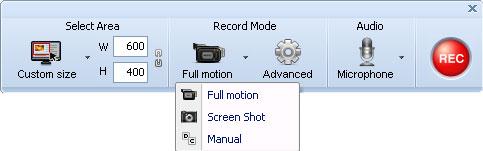Cómo capturar Videos desde pantalla
Los usuarios de Internet de Estados Unidos visto videos online 13,5 billones durante octubre de 2008, marcando un aumento de 45 por ciento en comparación con hace un año, según ComScore Video Metrix. Muchos usuarios de YouTube están interesados en hacer tutoriales en vídeo de captura de pantalla y compartirlas en YouTube. ¿Sabes como capturar videos desde la pantalla y compartirlas en YouTube?
Existen principalmente tres maneras de capturar videos desde la pantalla: una cámara o videocámara, VCR (Video Cassette Recorder) y grabador de pantalla de video. Haremos una breve introducción de cómo trabajan en la grabación de videos de la pantalla del ordenador.
1. cámara o videocámara
 Esta es la manera intuitiva de hacer la captura de vídeo de pantalla de la computadora. La máquina de grabación en un trípode, punto en la pantalla y grabar. Es simple, pero calidad del video resultante será borroso y parpadeando. Podría ser útil tener una idea de lo que hacer, pero puede ser difícil ver los detalles en la pantalla.
Esta es la manera intuitiva de hacer la captura de vídeo de pantalla de la computadora. La máquina de grabación en un trípode, punto en la pantalla y grabar. Es simple, pero calidad del video resultante será borroso y parpadeando. Podría ser útil tener una idea de lo que hacer, pero puede ser difícil ver los detalles en la pantalla.
2. VCR
 Si tu tarjeta de video tiene un puerto de salida de TV puede conectar una VCR y grabar directamente a la cinta. Puede mejorar la calidad de vídeo en el primer método. Porque la resolución y la nitidez de una televisión es menor que una pantalla de ordenador, el vídeo seguirá siendo difusa y degradado de la imagen original. Para obtener un mejor resultado que necesitará ajustar resolución de pantalla a 800 × 600 como máximo, preferiblemente 640 × 480.
Si tu tarjeta de video tiene un puerto de salida de TV puede conectar una VCR y grabar directamente a la cinta. Puede mejorar la calidad de vídeo en el primer método. Porque la resolución y la nitidez de una televisión es menor que una pantalla de ordenador, el vídeo seguirá siendo difusa y degradado de la imagen original. Para obtener un mejor resultado que necesitará ajustar resolución de pantalla a 800 × 600 como máximo, preferiblemente 640 × 480.
3. grabador de pantalla de video
Funciona como un programa de fondo y grabar lo que está pasando en la pantalla y generar los archivos de vídeo. El resultado es grande sin pérdida de datos y podría ser la mejor manera de crear vídeos de actividad de la pantalla. Aunque varias aplicaciones pueden ayudar a grabar pantalla video, DemoCreator les destaca. Usándola, puede crea videotutoriales de software y sitio web demos solo con tres pasos. Aquí vamos a ver cómo:
1 configurar la opción de grabación y grabar tu pantalla
Seleccione el área de captura y el modo de grabación. Iniciar la grabación y Presione F10 para parar cuando la grabación haya terminado.
2 editar las diapositivas de la grabación (opcional)
Al terminar la grabación, usted puede ir a editar las diapositivas de la grabación. Hay música, narración, anotaciones, imágenes, interactividades y animaciones incluso para mejorar su grabación, por lo que las demostraciones más animado e interactivo.
3 publicar como el formato que quieras
Publicar el formato de vídeo que te gusta. Esta grabadora de pantalla permite a los usuarios publicar diversos formatos de video tales como AVI, SWF y EXE para compartir fácilmente. Puede cargar la película Flash a su anfitrión, o subir la el vídeo a sitios como YouTube, compartir el vídeo de demostración con todo el mundo!
Para obtener más información, puede ver este Tutorial guía creado por pantalla grabadora DemoCreator. Haga clic en el icono de pantalla completa en la barra del play para ver el video en pantalla completa.
Artículos relacionados
¿Preguntas relacionadas con el producto? Hablar directamente con nuestro equipo de soporte >>